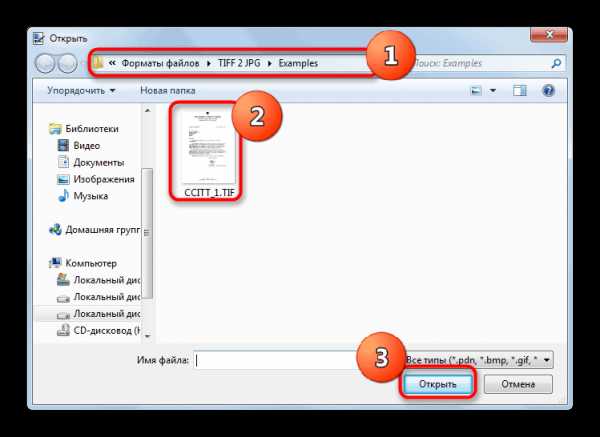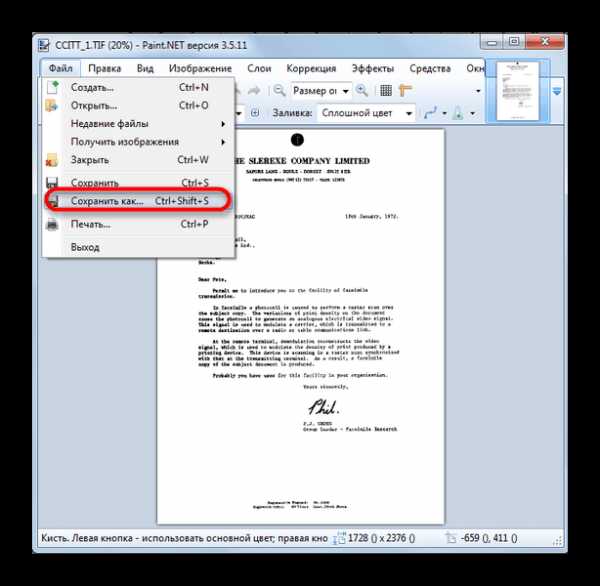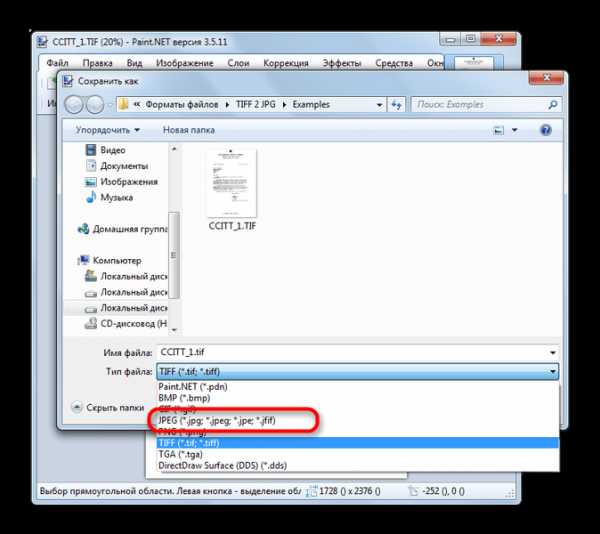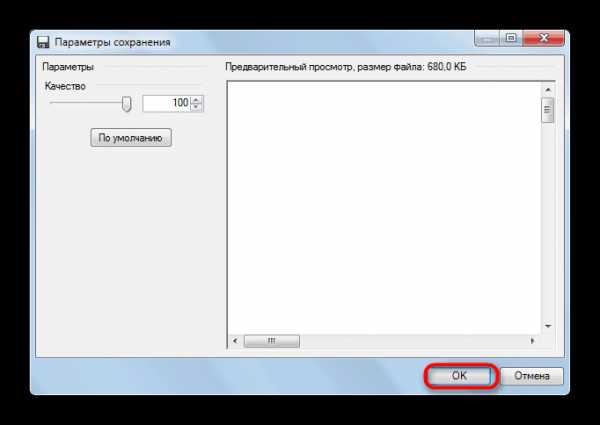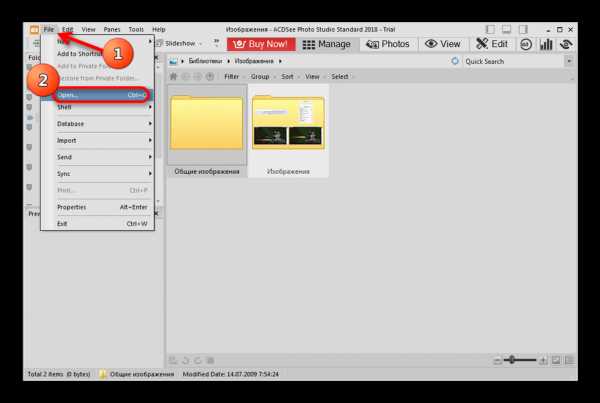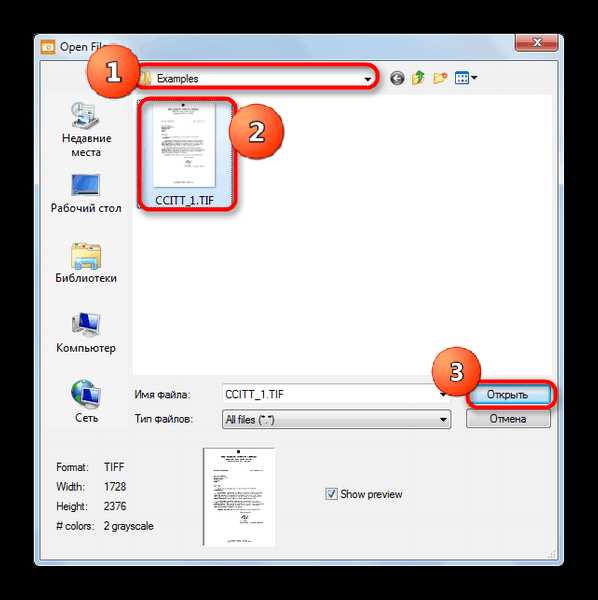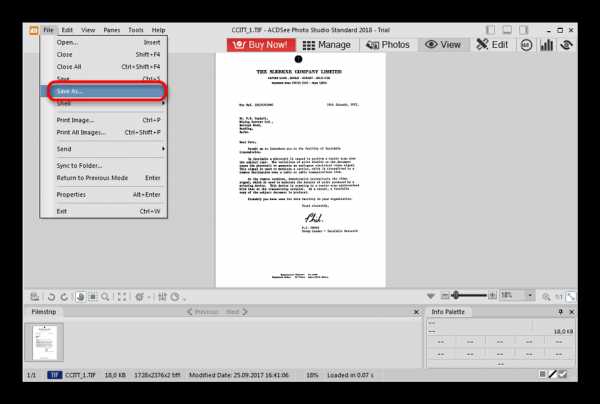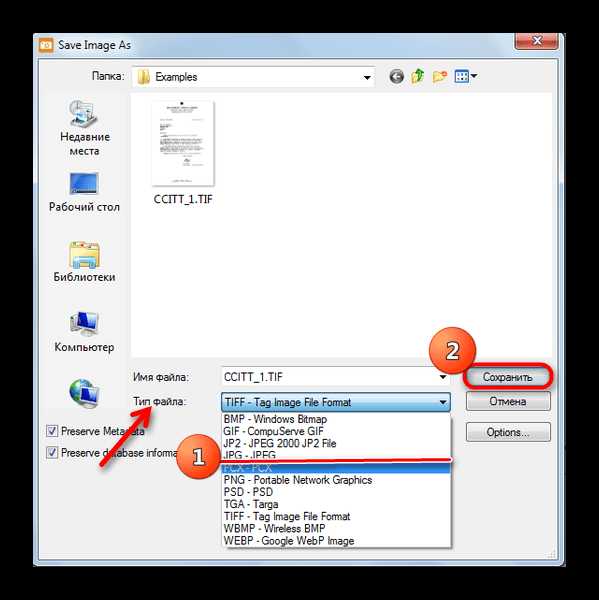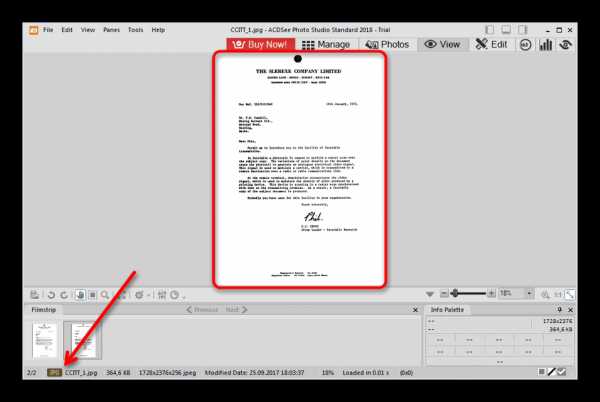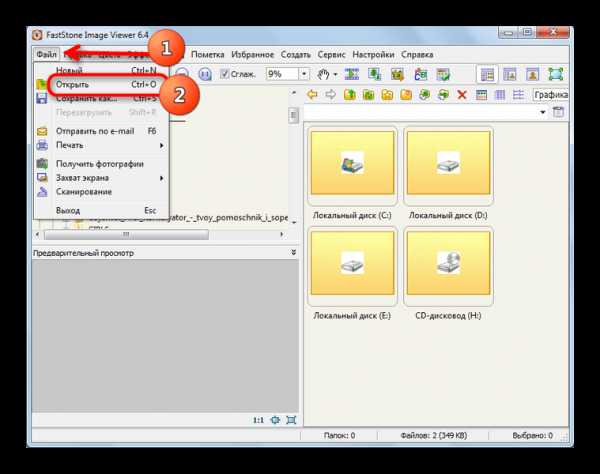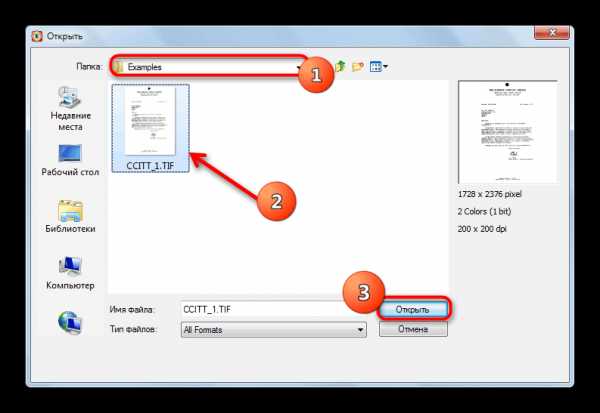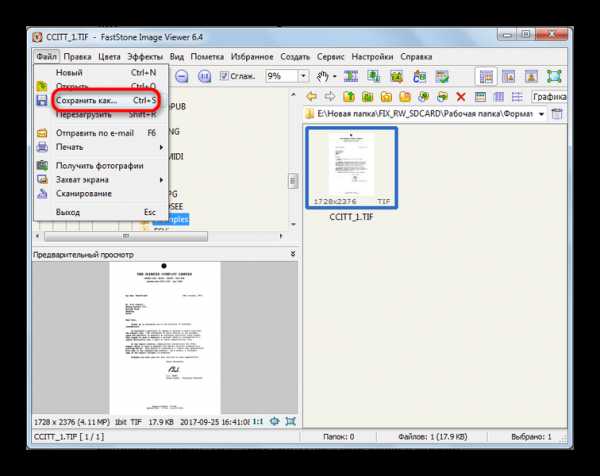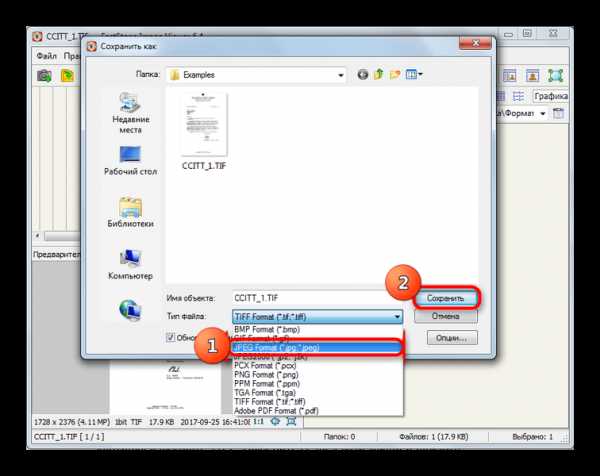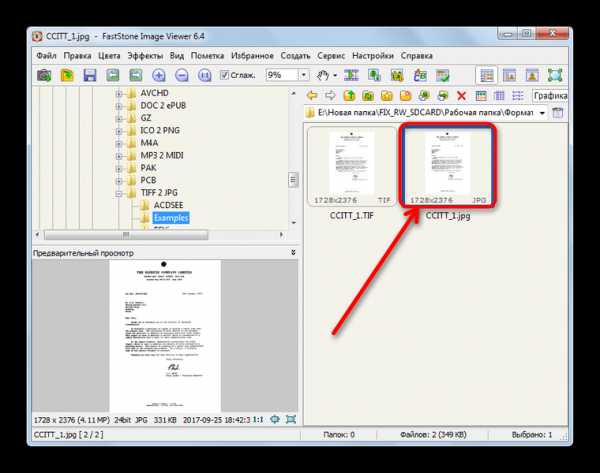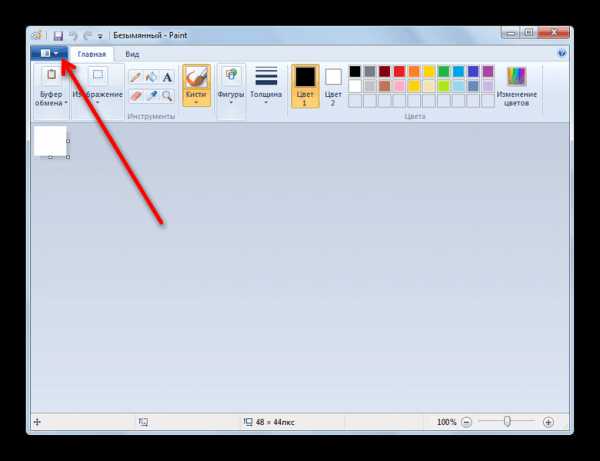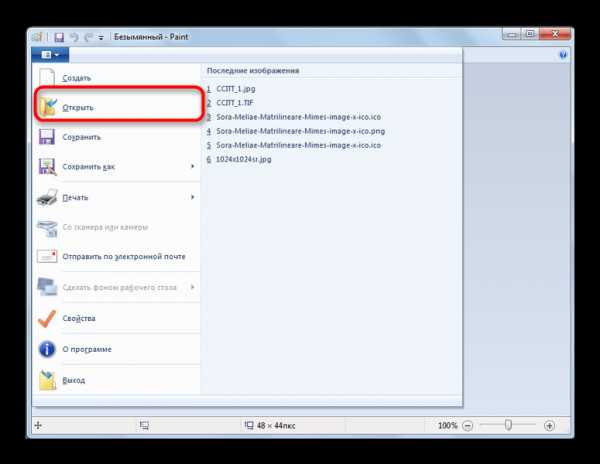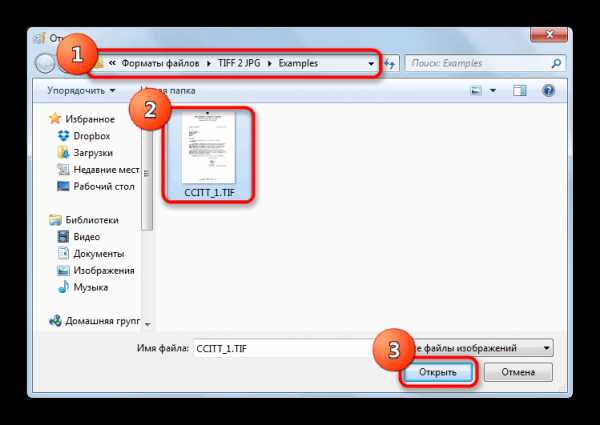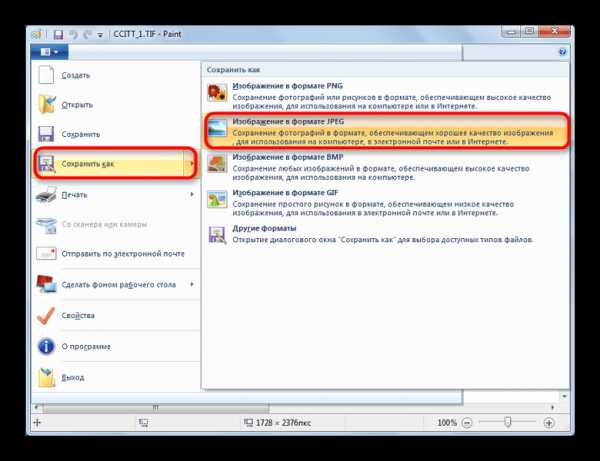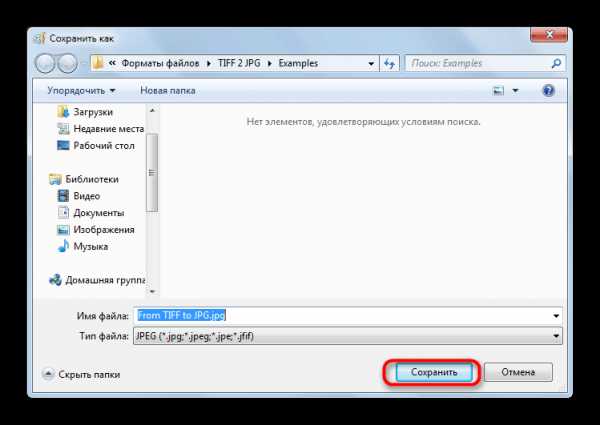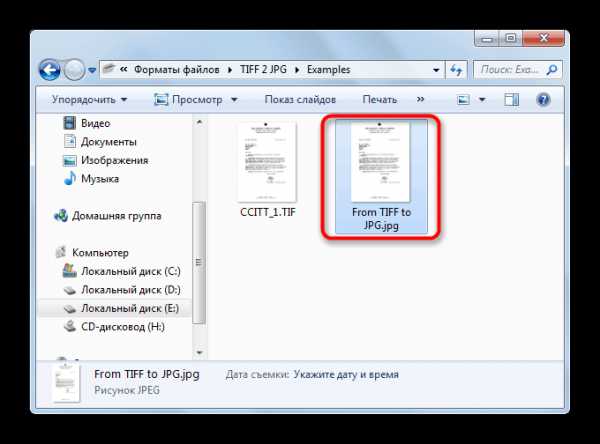Конвертирование TIFF в JPG онлайн
- Сжать ИЗОБРАЖЕНИЕ
- Изменить размер
- Обрезать ИЗОБРАЖЕНИЕ
- Преобразовать в JPG
- Редактор фотографий
- Дополнительные инструменты
- Преобразовать из JPG
- Генератор Мемов
- ИЗОБРАЖЕНИЕ с водяным знаком
- Повернуть ИЗОБРАЖЕНИЕ
- ВСЕ ИНСТРУМЕНТЫ ДЛЯ ОБРАБОТКИ ИЗОБРАЖЕНИЙ
- Сжать ИЗОБРАЖЕНИЕ
- Изменить размер
- Обрезать ИЗОБРАЖЕНИЕ
- Преобразовать в JPG
- Преобразовать из JPG
- Повернуть ИЗОБРАЖЕНИЕ
- ИЗОБРАЖЕНИЕ с водяным знаком
- Генератор Мемов
- Войти
- Регистрация
- Меню
- Главная страница
- iLovePDF
- Характеристики
- Расценки
- Язык
www.iloveimg.com
Как конвертировать TIFF в JPG

TIFF – один из множества графических форматов, также один из самых старых. Однако изображения в таком формате не всегда удобны в бытовом использовании – не в последнюю очередь из-за объема, поскольку картинки с таким расширением представляют собой сжатые без потерь данные. Для удобства формат TIFF можно преобразовать в более привычный JPG с помощью программного обеспечения.
Конвертирование TIFF в JPG
Оба вышеупомянутых графических формата очень распространены, и с задачей преобразования одного в другой справляются как графические редакторы, так и некоторые просмотрщики изображений.
Читайте также: Конвертируем изображения PNG в JPG
Способ 1: Paint.NET
Популярный бесплатный редактор изображений Paint.NET известен поддержкой плагинов, и является достойным конкурентом как Photoshop, так и GIMP. Впрочем, богатство инструментария оставляет желать лучшего, да и привыкшим к ГИМП пользователям Пэйнт.НЕТ покажется неудобным.
- Открывайте программу. Воспользуйтесь меню «Файл», в котором выберите «Открыть».

- В окне «Проводника» проследуйте к папке, в которой находится ваша картинка в формате TIFF. Выберите её щелчком мыши и нажмите «Открыть».

- Когда файл будет открыт, снова пройдите в меню «Файл», и на этот раз нажмите на пункт «Сохранить как…».

- Откроется окно сохранения картинки. В нем в выпадающем списке «Тип файлов» следует выбрать «JPEG».

Затем нажмите кнопку «Сохранить». - В окне параметров сохранения нажмите «ОК».

Готовый файл появится в нужной папке.
Программа работает прекрасно, однако на больших файлах (объемом больше 1 Мб) сохранение существенно замедляется, так что будьте готовы к таким нюансам.
Способ 2: ACDSee
Известный просмотрщик изображений ACDSee был очень популярным в середине 2000х годов. Программа продолжает развиваться и сегодня, предоставляя пользователям большой функционал.
- Откройте АСДСи. Используйте

- Откроется окно встроенного в программу Диспетчера файлов. В нем пройдите к директории с целевым изображением, выберите его нажатием левой кнопки мыши и кликните «Открыть».

- Когда файл будет загружен в программу, снова выберите «File» и пункт «Save As…».

- В интерфейсе сохранения файла в меню «Тип файла» установите «JPG-JPEG», затем нажмите на кнопку «Сохранить».

- Конвертированное изображение откроется прямо в программе, рядом с исходным файлом.

Недостатков у программы немного, однако для ряда пользователей они могут стать критичными. Первый – платная основа распространения этого ПО. Второй – современный интерфейс разработчики посчитали более важным, чем производительность: на не самых мощных компьютерах программа заметно подтормаживает.
Способ 3: FastStone Image Viewer
Еще одно известное приложение для просмотра фотографий, FastStone Image Viewer, тоже умеет преобразовывать картинки из TIFF в JPG.
- Открывайте ФастСтоун Имейдж Вьювер. В основном окне приложения найдите пункт

- Когда возникнет окно встроенного в программу файлового менеджера, пройдите к местонахождению картинки, которую необходимо конвертировать, выберите её и нажмите на кнопку «Открыть».

- Изображение будет открыто в программе. Затем вновь используйте меню «Файл», выбирая пункт «Сохранить как…».

- Появится интерфейс сохранения файла через

Будьте внимательны – не нажмите случайно пункт «JPEG2000 Format», расположенный прямо под нужным, не то получите совершенно другой файл! - Результат преобразования будет сразу же открыт в FastStone Image Viewer.

Самым ощутимым недостатком программы является рутинность процесса конвертирования – если у вас много TIFF-файлов, конвертирование их всех может занять продолжительное время.
Способ 4: Microsoft Paint
- Откройте программу (обычно она находится в меню «Пуск»—«Все программы»—«Стандартные») и щелкните по кнопке вызова меню.

- В главном меню выберите пункт «Открыть».

- Откроется «Проводник». В нем доберитесь к папке с файлом, который хотите конвертировать, выберите его щелчком мыши и откройте нажатием на соответствующую кнопку.

- После загрузки файла снова воспользуйтесь главным меню программы. В нем наведите курсор на пункт «Сохранить как» и во всплывающем меню щелкните по пункту «Изображение в формате JPG».

- Откроется окно сохранения. По желанию переименуйте файл и нажмите «Сохранить».

- Готово – картинка в формате JPG появится в выбранной ранее папке.

Теперь насчет упомянутых оговорок. Дело в том, что MS Paint понимает только файлы с расширением TIFF, глубина цвета которого равна 32 битам. 16-битные картинки в нем просто не откроются. Поэтому, если вам нужно преобразовать именно 16-битный TIFF, этот способ вам не подойдет.
Как видим, вариантов преобразования фотографий из TIFF в формат JPG хватает и без использования онлайн-сервисов. Возможно, эти решения не так удобны, однако весомое преимущество в виде полноценной работы программ без интернета вполне компенсирует недостатки. Кстати, если вы найдете еще способы конвертировать TIFF в JPG, опишите их, пожалуйста, в комментариях.
Мы рады, что смогли помочь Вам в решении проблемы.Опишите, что у вас не получилось. Наши специалисты постараются ответить максимально быстро.
Помогла ли вам эта статья?
ДА НЕТlumpics.ru
Онлайн конвертер изображений из TIFF в JPG
Во что: JPGDDSICOPNGTIFFGIFBMPPNMPSPS2PS3PPMPSDPTIFRADPICTPAMPBMPCLPCXPDBPDFPCDPFMPGMPALMVICARVIFFWBMPWDPWEBPXBMXPMXWDUYVYUILRFGSGISUNSVGTGAAAIDCXDIBDPXEPDFEPIEPSEPS2EPS3EPSIAVSCINCMYKCMYKAEPSFEPTEXRFAXJ2CJ2KJXRMIFFMONOMNGMPCMTVOTBJPTJP2FITSFPXGRAYHDRJNGJBIGINFOHRZP7
Глубина цвета 32 (True color, YCbCrK)24 (True color, YCbCr) 8 (Grayscale)
тип сжатия baseline (default)progressivelosslesssequential
sample 1:1:1 (11:11:11) (default)4:2:2 (22:21:21)4:2:1 (22:21:11)4:4:2 (22:22:21)4:1:1 (22:11:11)
lossless predictor Auto select best predictor01234567
Surface format R8G8B8: (24 bits per pixel, R:8, G:8, B:8) R5G6B5: (16 bits per pixel, R:5, G:6, B:5) A8R8G8B8: (32 bits per pixel, A:8, R:8, G:8, B:8) A8B8G8R8: (32 bits per pixel, A:8, B:8, G:8, R:8) X8R8G8B8: (32 bits per pixel, A:x, R:8, G:8, B:8) X8B8G8R8: (32 bits per pixel, A:x, B:8, G:8, R:8) A1R5G5B5: (16 bits per pixel, A:1, R:5, G:5, B:5) X1R5G5B5: (16 bits per pixel, A:x, R:5, G:5, B:5) L8: (8 bits per pixel, luminance:8) A8L8: (16 bits per pixel, A:8, L:8) DXT1: (compressed, 1-bit alpha) DXT2: (compressed, 4-bit premultiplied alpha) DXT3: (compressed, 4-bit nonpremultiplied alpha) DXT4: (compressed, interpolated premultiplied alpha) DXT5: (compressed, interpolated nonpremultiplied alpha)
генерировать mip-карту ДаНет
Глубина цвета: 64 (True color, RGBA)48 (True color, RGB)32 (True color, RGBA, transparent)24 (True color, RGB)8 (Indexed)4 (Indexed)1 (Mono)bpp
степень сжатия 0 — None1 — Lowest23456789- Highest
Глубина цвета64 (True color, RGBA)48 (True color, RGB)32 (True color, RGBA)32 (CMYK)24 (True color, RGB)8 (Indexed)4 (Indexed)1 (Mono)
тип сжатияNONECCITT RLE (for 1 bpp only)CCITT Fax3 (for 1 bpp only)CCITT Fax4 (for 1 bpp only)LZWFLATEJPEGJBIG (for 1 bpp only)JPEG 6+PACKBITS
степень сжатия0 — None1 — Lowest23456789 — Highest
Порядок байтовот младшего к старшемуот старшего к младшему
save TIFF file with MultistripSinglestripTiled
Jpeg subsample 1:1:1 (11:11:11) (default)4:2:2 (22:21:21)4:1:1 (22:11:11)
photometric mono Leave As IsMinimum is WhiteMinimum is Black
with fill order most significant to leastleast significant to most
создать превью
Сохранить EXIF, если есть
Сохранить IPTC, если есть
BigTIFF формат
Конвертировать!
online-converting.ru
Онлайн конвертер изображений из TIFF в JPG
Во что: JPGDDSICOPNGTIFFGIFBMPPNMPSPS2PS3PPMPSDPTIFRADPICTPAMPBMPCLPCXPDBPDFPCDPFMPGMPALMVICARVIFFWBMPWDPWEBPXBMXPMXWDUYVYUILRFGSGISUNSVGTGAAAIDCXDIBDPXEPDFEPIEPSEPS2EPS3EPSIAVSCINCMYKCMYKAEPSFEPTEXRFAXJ2CJ2KJXRMIFFMONOMNGMPCMTVOTBJPTJP2FITSFPXGRAYHDRJNGJBIGINFOHRZP7
Глубина цвета 32 (True color, YCbCrK)24 (True color, YCbCr) 8 (Grayscale)
тип сжатия baseline (default)progressivelosslesssequential
sample 1:1:1 (11:11:11) (default)4:2:2 (22:21:21)4:2:1 (22:21:11)4:4:2 (22:22:21)4:1:1 (22:11:11)
lossless predictor Auto select best predictor01234567
Surface format R8G8B8: (24 bits per pixel, R:8, G:8, B:8) R5G6B5: (16 bits per pixel, R:5, G:6, B:5) A8R8G8B8: (32 bits per pixel, A:8, R:8, G:8, B:8) A8B8G8R8: (32 bits per pixel, A:8, B:8, G:8, R:8) X8R8G8B8: (32 bits per pixel, A:x, R:8, G:8, B:8) X8B8G8R8: (32 bits per pixel, A:x, B:8, G:8, R:8) A1R5G5B5: (16 bits per pixel, A:1, R:5, G:5, B:5) X1R5G5B5: (16 bits per pixel, A:x, R:5, G:5, B:5) L8: (8 bits per pixel, luminance:8) A8L8: (16 bits per pixel, A:8, L:8) DXT1: (compressed, 1-bit alpha) DXT2: (compressed, 4-bit premultiplied alpha) DXT3: (compressed, 4-bit nonpremultiplied alpha) DXT4: (compressed, interpolated premultiplied alpha) DXT5: (compressed, interpolated nonpremultiplied alpha)
генерировать mip-карту ДаНет
Глубина цвета: 64 (True color, RGBA)48 (True color, RGB)32 (True color, RGBA, transparent)24 (True color, RGB)8 (Indexed)4 (Indexed)1 (Mono)bpp
степень сжатия 0 — None1 — Lowest23456789- Highest
Глубина цвета64 (True color, RGBA)48 (True color, RGB)32 (True color, RGBA)32 (CMYK)24 (True color, RGB)8 (Indexed)4 (Indexed)1 (Mono)
тип сжатияNONECCITT RLE (for 1 bpp only)CCITT Fax3 (for 1 bpp only)CCITT Fax4 (for 1 bpp only)LZWFLATEJPEGJBIG (for 1 bpp only)JPEG 6+PACKBITS
степень сжатия0 — None1 — Lowest23456789 — Highest
Порядок байтовот младшего к старшемуот старшего к младшему
save TIFF file with MultistripSinglestripTiled
Jpeg subsample 1:1:1 (11:11:11) (default)4:2:2 (22:21:21)4:1:1 (22:11:11)
photometric mono Leave As IsMinimum is WhiteMinimum is Black
with fill order most significant to leastleast significant to most
создать превью
Сохранить EXIF, если есть
Сохранить IPTC, если есть
BigTIFF формат
Конвертировать!
fconvert.ru
Из TIFF в JPG
Сервис позволяет произвести преобразование (конвертировать) из формата TIFF в формат JPGTIFF — это формат, который позволяет хранить растровые графические изображения с тегами. Его разработала компания Aldus Corporation совместно с Microsoft для того, чтобы его можно было применить с PostScript. Aldus Corporation владеет спецификациями. Впоследствии эта компания объединилась с Adobe Systems. Именно она теперь владеет авторским правом на эти спецификации. Обычно файлы формата TIFF (англ. Tagged Image File Format) – с расширением .tiff или .tif. Разработкой формата компания Aldus занималась специально с целью добиться сохранения отсканированных изображений. Популярность TIFF можно объяснить тем, что именно его предпочитают для того, чтобы хранить изображения, у которых большая глубина цвета. Формат применяется для того, чтобы отправлять факсы, сканировать, распознавать тексты. Он широко поддерживается в полиграфии. TIFF выбрали как основной графический формат операционной системы NeXTSTEP. Затем из этой системы поддержка TIFF перекочевала в Mac OS X. Поначалу формат осуществлял поддержку сжатия без потерь. Затем его дополнили для того, чтобы он поддерживал сжатия с потерями в формате JPEG. Подчеркнем, что максимальный вес документа, если его сохранить в таком виде, – не более 4 Гб. Чтобы открыть файл TIFF размером свыше 2 ГБ, необходимо запустить Photoshop CS.
JPEG – это наиболее распространенный и популярный формат растрового изображения. Свое название форма получил по аббревиатуре от названия организации-разработчика Joint Photographic Experts Group. Файлы такого формата используются сегодня во всех цифровых фотоаппаратах и камерах. Они имеют хорошую степень сжатия и поддерживают глубину цвета в 24 бит. Поскольку такое сжатие существенно уменьшают размер изображения практически без потери качества, формат JPEG широко распространен в Интернете. Однако чем сильнее сжатие, тем хуже качество. К тому же формат JPEG не поддерживает опцию прозрачности.
Отзывы
| ШИК |
| спасибо!!!круто!!! |
| Отличная служба! Очень помогли |
| не работает |
| Спасибо! Обработала тиффа за один раз. Все скачалось, качество на выходе отличное! |
| Это какой-то божественный сервис, в несколько кликов перевел в джипег, без регистраций и смс |
| / |
| Спасибо большое за услугу! |
| все классно |
| 👍 |
| 👍👍👍 |
| 😁😁😁😁 |
| 👍🏻👍🏻👍🏻 |
Другие сервисы
ru.inettools.net
Конвертировать TIFF в JPG онлайн и бесплатно – Hipdf
Пакетное конвертирование TIFF в JPG онлайн с легкостью
- {{ fileData.file.name | subLengthStr(35) }}
Идёт загрузка
Загрузка завершена
Загрузка не удалась
Идёт обрезание
Конвертирование завершено
{{ fileData.compressTip }}
Изменение размера прошло успешно
Конвертирование не удалось! Сжатие не удалось! Этот файл уже сжат и не может быть сжат больше. Изменение размера не удалось
Пользовательские размеры: 16x1632x3248x4864x64256x256
Конвертировать Сжать Изменить размер
Загрузка не удалась
{{ error.errorMsg }}
OK
Максимальный размер файла!»
Выбранный вами файл превышает максимально допустимый размер файла 10 МБ. Он не был добавлен.
Если вы хотите увеличить лимит до 20 МБ, зарегистрируйтесь бесплатно. И, если вам нужно больше, вы можете подписаться на Hipdf Pro и получить до 50 МБ.
ВходРегистрация
Максимальный размер файла!»
Выбранный вами файл превышает максимально допустимый размер файла 20 МБ. Он не был добавлен.
Если вы хотите увеличить лимит до 50 МБ, обновите его до Hipdf Pro.
{{ mutiExceddsTip }}
Подписаться на Hipdf Pro Нет, спасибо
Максимальное количество страниц превышено!
Выбранный вами файл превышает максимально допустимое количество страниц. Он не был добавлен.
Если вы хотите увеличить лимиты до 100 страниц, пожалуйста, зарегистрируйтесь бесплатно. А, если вам нужно больше, вы можете подписаться на Hipdf Pro и получить до 2000 страниц.
ВходРегистрация
Максимальное количество страниц превышено!
Выбранный вами файл превышает максимальное количество разрешенных страниц. Он не был добавлен.
Если вы хотите увеличить лимит до 2000 страниц, перейдите на пакет Hipdf Pro.
{{ mutiExceddsTip }}
Подписаться на Hipdf Pro Нет, спасибо
Как конвертировать TIFF в JPG
Нажмите на кнопку «Выбрать файл», чтобы выбрать и загрузить изображения TIFF с вашего устройства, или просто перетащите их в раскрывающийся список выше. Наш веб-конвертер автоматически конвертирует их в JPG после загрузки.
Безопасное конвертирование TIFF в JPG
Оба веб-сайта и передача файлов строго защищены самым высоким уровнем шифрования SSL. Ваша конфиденциальность строго гарантирована.
Доступ к Google Drive и Dropbox
Ваши изображения TIFF могут быть сохранены в вашей учетной записи Dropbox или Google Drive. Не беспокойтесь, вы можете загрузить их прямо с этой страницы, используя кнопки выше.
Доступность нескольких устройств
У вас есть свобода не только конвертировать ваши файлы на ПК, но также и на ходу, на любом устройстве с веб-браузером»
www.hipdf.com
Конвертация TIFF в JPG с помощью Фотоконвертера
TIFF — формат для хранения файлов изображений, получивших широкое распространение в среде художников-графиков, в издательской индустрии. Также он получил распространение в среде любителей и профессионалов-фотографов.
JPG — один из самых популярных форматов изображений, которые используются в настоящее время. Главным его преимуществом является возможность хранить изображения хорошего качества в файлах небольшого размера. Это возможно за счет используемого типа сжатия. Механизм этого вида сжатия устанавливает приоритетность одних частей изображения перед другими, сохраняя высококачественные участки изображения наиболее заметные для человеческого глаза.
Как конвертировать TIFF в JPG?
Самый простой способ — это скачать хорошую программу конвертации, например Фотоконвертер. Он работает быстро и эффективно, позволяя конвертировать любое количество TIFF файлов за раз. Вы сможете довольно быстро оценить, что Фотоконвертер способен сэкономить массу времени которое вы будете тратить при работе вручную.
Скачайте и установите Фотоконвертер
Фотоконвертер легко скачать, установить и использовать — не нужно быть специалистом в компьютерах, чтобы понять как он работает.
Установить Фотоконвертер
Добавьте TIFF файлы в Фотоконвертер
Запустите Фотоконвертер и загрузите .tiff файлы, которые вы хотите конвертировать в .jpg
Вы можете выбрать TIFF файлы через меню Файлы → Добавить файлы либо просто перекинуть их в окно Фотоконвертера.
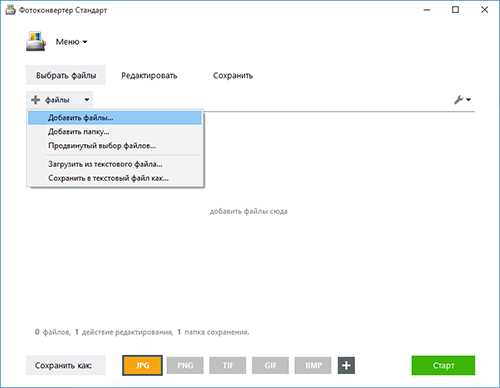
Выберите место, куда сохранить полученные JPG файлы
В секции Сохранить вы можете выбрать папку для сохранения готовых .jpg файлов. Можно так же потратить пару дополнительных минут и добавить эффекты для применения во время конвертации, но это не обязательно.
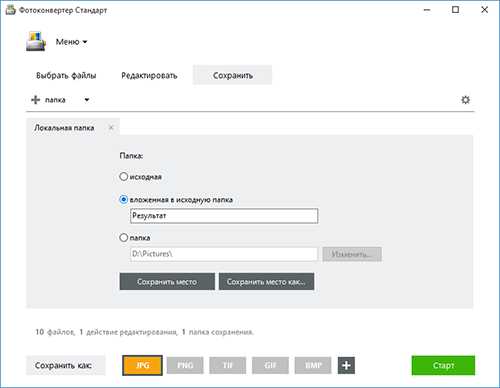
Выберите JPG в качестве формата для сохранения
Для выбора JPG в качестве формата сохранения, нажмите на иконку JPG в нижней части экрана, либо кнопку + чтобы добавить возможность записи в этот формат.
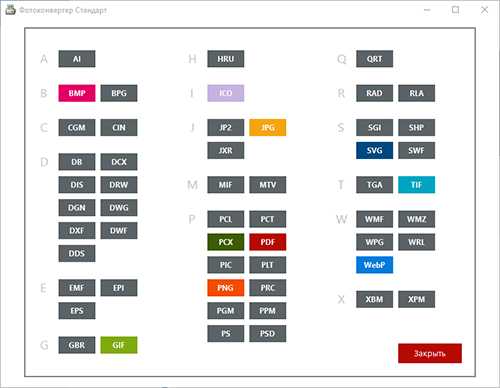
Теперь просто нажмите кнопку Старт и конвертация начнется мгновенно, а JPG файлы сохранятся в указанное место с нужными параметрами и эффектами.
Попробуйте бесплатную демо-версиюВидео инструкция
Интерфейс командной строки
Профессиональные пользователи могут конвертировать TIFF в JPG используя командную строку в ручном или автоматическом режиме. За дополнительными консультациями по использованию cmd интерфейса обращайтесь в службу поддержки пользователей.
Скачать Фотоконвертер ПроРассказать друзьям
www.photoconverter.ru